W tym artykule omówimy najlepszą sieć VPN dla PS4 i sposób jej używania, dzięki czemu możesz zabezpieczyć połączenie konsoli i uzyskać dostęp do treści z blokadą geograficzną.
Konfiguracja i korzystanie z VPN na komputerze lub smartfonie jest proste, ale nie dotyczy to konsol – zwłaszcza PS4 i PS5 firmy Sony. Ponieważ Sony nie zezwala na aplikacje VPN na swojej platformie, nie będziesz mógł uzyskać dostępu do PlayStation Store i pobrać oprogramowania NordVPN lub ExpressVPN. Konsole nie obsługują aplikacji Sideloading VPN, więc nie możesz tego zrobić. To nie jest dobra wiadomość, ale wciąż istnieje kilka opcji korzystania z VPN na PlayStation 4 lub PlayStation 5, aby oglądać różne części Netflix, uzyskać wczesny dostęp do nowych gier, poprawić opóźnione połączenia online i nie tylko. Tutaj dowiesz się, jak korzystać z VPN na PS4 lub PS5 na wszystkie możliwe sposoby.

Dlaczego miałbyś korzystać z VPN na PS4 lub PS5?
Zacznijmy od wyjaśnienia, dlaczego chcesz korzystać z VPN na PS4 lub PS5. Przede wszystkim korzystanie z VPN na PlayStation 4 może pomóc zminimalizować ping podczas grania online, a także chronić przed atakami DDOS, jeśli jesteś streamerem.
Oprócz zwiększenia wydajności w grach online, możesz mieć możliwość grania w nowe gry, zanim zostaną wydane w Twoim regionie. Gry, które zostaną zaprezentowane tego samego dnia, zazwyczaj są dostępne do pobrania i grania w Australii na kilka godzin przed grami w Wielkiej Brytanii i Stanach Zjednoczonych. Możesz oszukać swoją konsolę, by myślała, że jesteś w Australii, korzystając z VPN, dzięki czemu uzyskaj wczesny dostęp do najnowszych gier na PlayStation. Aha, i możesz użyć aplikacji do przesyłania strumieniowego konsoli, aby uzyskać dostęp do materiałów z ograniczeniami geograficznymi z całego świata.
Konfigurowanie VPN dla PS4 lub PS5 przez router Wi-Fi
Jest to pierwsze urządzenie w łańcuchu, które może zapewnić połączenie VPN, ponieważ konsola uzyskuje połączenie internetowe z routera. Większość obecnych routerów obsługuje połączenia VPN, a wszystko, co musisz zrobić, to ręcznie sprawdzić ustawienia routera Wi-Fi. Proces różni się w zależności od marki routera i usługi VPN, co utrudnia nam opisanie tutaj. Jednak poszukaj strony VPN w menu ustawień routera. Będziesz musiał podać informacje, takie jak:
- Nazwa usługi
- Adres serwera
- Nazwa Twojego konta/adres e-mail
- Twoje hasło
- Wstępnie udostępniony klucz do szyfrowania

Konfigurowanie Smart DNS na PS4 lub PS5
Jeśli nie masz routera VPN i chcesz zmienić lokalizację na urządzeniach, które oficjalnie nie obsługują VPN, istnieje technika o nazwie Smart DNS. Jest znany jako Smart DNS i jest dość prosty w konfiguracji, z wyjątkiem tego, że nie wszystkie usługi VPN zapewniają tę funkcję.
Nie jest tak zgrabny jak VPN, nie pozwala na szybkie zmiany lokalizacji, jak kompletne oprogramowanie VPN, i nie szyfruje informacji, ale jeśli chcesz podłączyć konsolę do określonego regionu, jest to realna alternatywa. Oto, jak używać adresu Smart DNS na konsoli po otrzymaniu go od dostawcy VPN.
PS4
- Przejdź do menu Ustawienia.
- Wybierz sieć.
- Wybierz opcję Skonfiguruj połączenie internetowe.
- Wybierz LAN lub Wi-Fi w zależności od tego, którego używasz.
- Wybierz Niestandardowe.
- Ustaw adres IP na Auto.
- Ustaw hosta DHCP na Nie określaj.
- Ustaw DNS na Ręczny i wprowadź Smart DNS, pod warunkiem, że wybrałeś VPN.
- Ustaw ustawienia MUT na Auto.
- Ustaw serwer proxy na Nie używaj.
- Wybierz opcję Testuj połączenie internetowe, aby zweryfikować ustawienia.

PS5
- Przejdź do menu Ustawienia.
- Wybierz sieć.
- Wybierz Ustawienia.
- Wybierz opcję Skonfiguruj połączenie internetowe.
- Wybierz LAN lub Wi-Fi w zależności od tego, którego używasz.
- Aby uzyskać dostęp do menu opcji, zaznacz połączenie, a następnie naciśnij przycisk Opcje.
- Wybierz Ustawienia zaawansowane.
- Ustaw adres IP na Auto.
- Ustaw hosta DHCP na Nie określaj.
- W sekcji Ustawienia DNS wybierz Ręcznie.
- Ustaw DNS na Ręczny i wprowadź Smart DNS, pod warunkiem, że wybrałeś VPN.
- Ustaw MUT na Auto.
- Ustaw serwer proxy na Nie używaj.
- Wybierz opcję Testuj połączenie internetowe, aby zweryfikować ustawienia.
Jeśli wszystko pójdzie zgodnie z planem, powinieneś być w stanie połączyć się ze swoim Smart DNS i wyświetlić obcą zawartość na swojej konsoli.

Konfigurowanie VPN na PS4 lub PS5 za pośrednictwem komputera PC
Jeśli Twoja sieć VPN nie zawiera funkcji Smart DNS, możesz udostępnić połączenie z systemu Windows, zmieniając swój komputer w wirtualny router. Ponieważ będzie musiał połączyć się z domowym routerem szerokopasmowym, aby uzyskać połączenie z Internetem, komputer będzie potrzebował zarówno portu Ethernet, jak i Wi-Fi lub drugiego portu Ethernet. Sprawdź również, czy dołączyłeś już do usługi VPN, ponieważ będziesz potrzebować danych logowania.
- Pobierz i zainstaluj wybrane oprogramowanie VPN na swoim komputerze. Następnie połącz się z nim.
- Podłącz jeden koniec kabla Ethernet z tyłu komputera lub laptopa do PS4 lub PS5.
- Otwórz Panel sterowania > Sieć i Internet > Centrum sieci i udostępniania i wybierz Zmień ustawienia adaptera po lewej stronie ekranu.
- Kliknij prawym przyciskiem myszy połączenie VPN i kliknij Właściwości.
- Otwórz kartę Udostępnianie i zaznacz opcję „Zezwalaj innym użytkownikom sieci na łączenie się przez połączenie internetowe tego komputera”.
- Wybierz Połączenie z siecią domową i wybierz swoje połączenie internetowe z menu.
- Na PS4 przejdź do Ustawienia > Ustawienia sieciowe > Skonfiguruj połączenie internetowe > Użyj kabla LAN i wybierz metodę łatwego połączenia. Na PS5 wybierz Ustawienia > Sieć > Skonfiguruj połączenie internetowe.
- Po wyświetleniu monitu wybierz „Nie używaj serwera proxy”.
Jeśli wszystko poszło zgodnie z planem, twoja konsola powinna być teraz połączona z Internetem przez VPN.
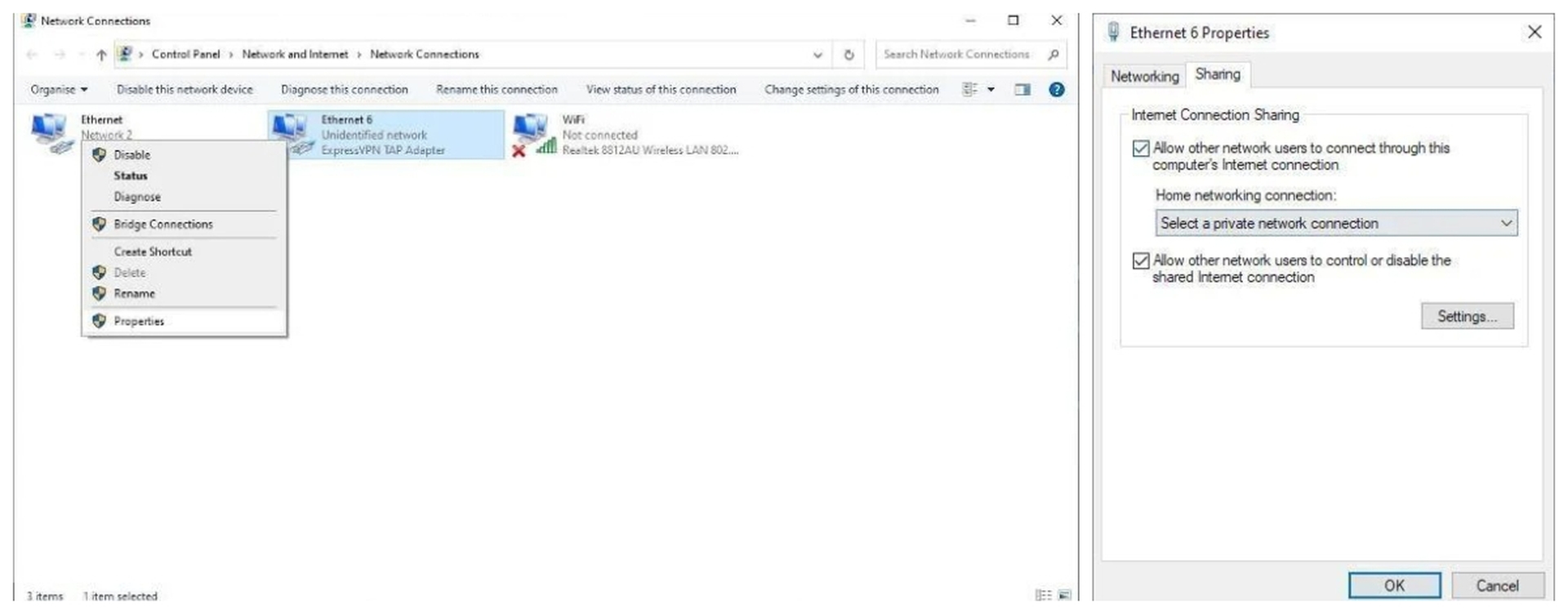
Konfigurowanie VPN na PS4 lub PS5 za pomocą komputera Mac
Inną alternatywą jest użycie komputera Mac i połączenia Ethernet, jeśli je masz. Sprawdź, czy Twój Mac ma port Ethernet i Wi-Fi, a także znajduje się w zasięgu konsoli. Następnie wykonaj następujące kroki:
- Na komputerze Mac pobierz i zainstaluj wybrane oprogramowanie VPN.
- Podłącz jeden koniec kabla Ethernet z tyłu komputera Mac do PS4 lub PS5.
- Przejdź do Preferencje systemowe > Udostępnianie i wybierz z listy Udostępnianie Internetu.
- Z menu rozwijanego „Udostępnij połączenie z” wybierz Wi-Fi.
- Z listy „Do komputerów używających” upewnij się, że Ethernet jest włączony.
- Na liście zaznacz pole po lewej stronie „Udostępnianie Internetu”, aby włączyć udostępnianie połączenia internetowego, i potwierdź, jeśli zostanie wyświetlony monit. Jeśli wszystko przebiegło poprawnie, pojawi się zielona ikona.
- Otwórz oprogramowanie VPN i połącz się z serwerem.
- Na PS4 przejdź do Ustawienia > Ustawienia sieciowe > Skonfiguruj połączenie internetowe > Użyj kabla LAN i wybierz metodę łatwego połączenia. Na PS5 wybierz Ustawienia > Sieć > Skonfiguruj połączenie internetowe.
- Po wyświetleniu monitu wybierz „Nie używaj serwera proxy”.
Jeśli wszystko poszło zgodnie z planem, twoja konsola powinna być teraz połączona z Internetem przez VPN.
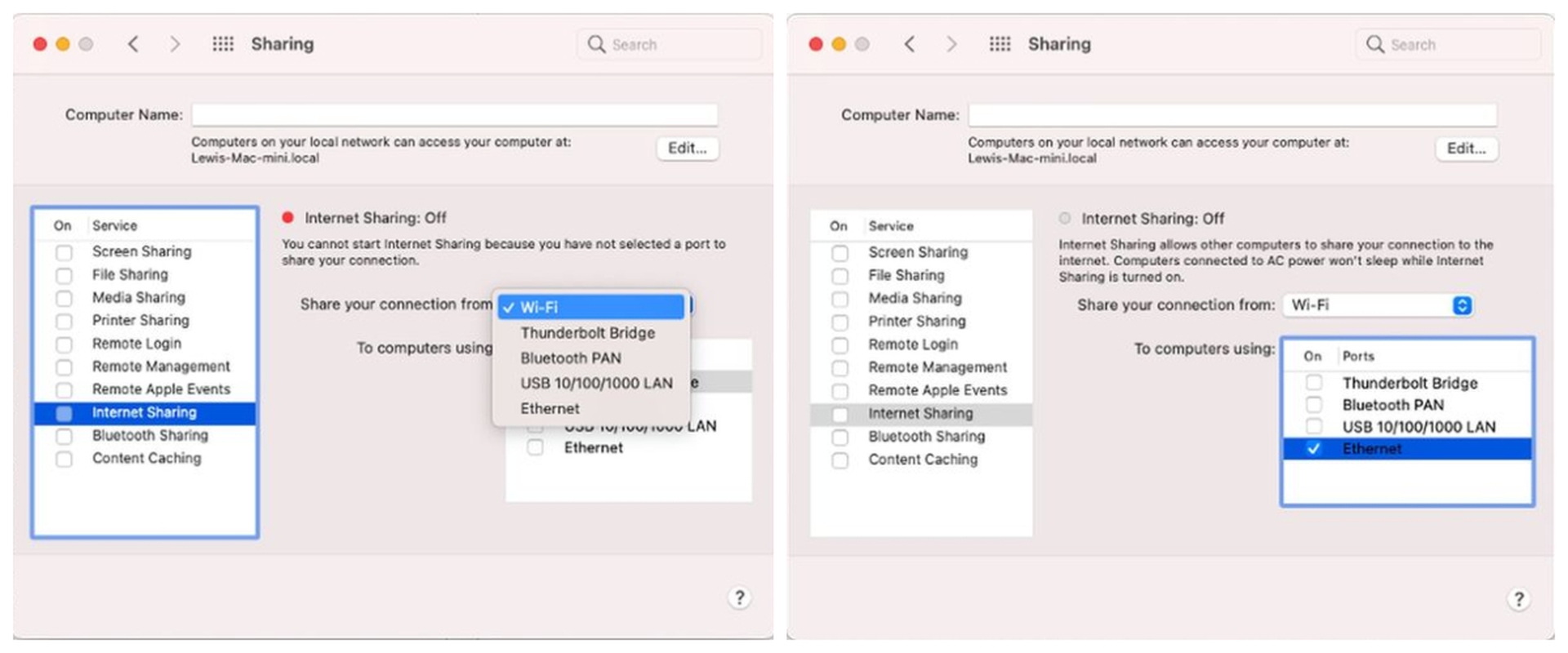
Najlepsza sieć VPN na PS4
Poniższe sieci VPN to znakomite alternatywy dla PS4 i PS5, od prostoty użytkowania po najlepsze funkcje, stosunek jakości do ceny i bezpieczną obsługę.
Mamy nadzieję, że spodobał Ci się ten artykuł na temat najlepszej sieci VPN na PS4 i tego, jak z niej korzystać. Jeśli tak, możesz również sprawdzić, jak Sony ogłasza trzymiesięczny okres próbny Apple TV+ dla użytkowników PS4 lub jak zwiększyć pamięć PS4 i Xbox One za pomocą zewnętrznego dysku twardego.

